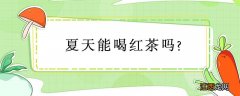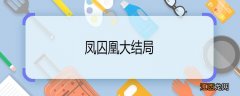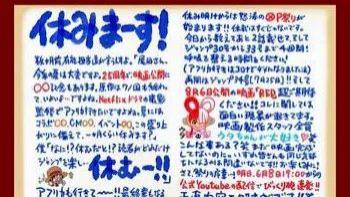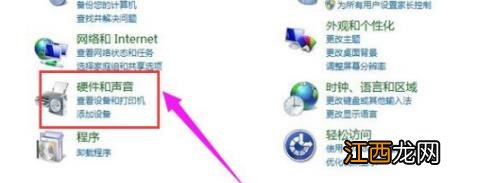
文章插图
2、之后再选择要添加的蓝牙 。
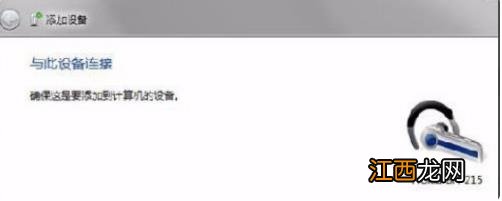
文章插图
3、系统就会提示正在与蓝牙适配器连接 , 然后提示添加 成功 。 点击“开始”-“设备和打印机” , 就可以看到添加的蓝牙耳机了 。
【win7系统蓝牙怎么连接】
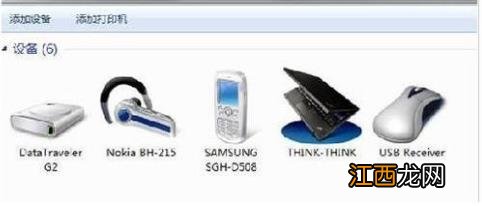
文章插图
4、在蓝牙耳机上点击右键 , 选择“属性” , 在弹出的窗口中选择“服务” , 如图 。

文章插图
5、耳机的选项并没打√ , 就无法使用蓝牙耳机听音乐了 , 要勾选 , 勾选后系统会提示安装驱动 , 驱动安装成功后 , 在系统右下角找到喇叭图标点击右键-【播放设备】 , 就看到蓝牙音频选项了 。
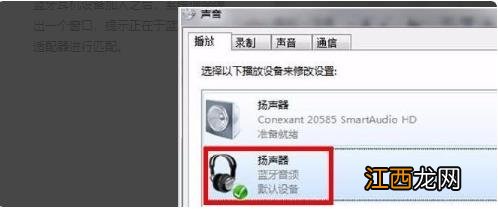
文章插图
以上就是win7系统蓝牙怎么连接的详细步骤教程啦 , 希望能帮助到大家 。
相关经验推荐
- 华为MateBook升级Win11系统的方法
- 教你win10系统U盘恢复盘的创建教程
- 蓝牙耳机|6000mAh新机大量爆发,12+512G仅2699,好手机越来越便宜
- 华为鸿蒙os系统怎么样?流畅度能和IOS媲美
- U盘复制某个大文件提示“文件系统不支持4G”怎么处理?
- Win7旗舰版开机出现“checking media”的解决方法
- 小强一键重装系统大师使用教程
- Win7旗舰版蓝屏修复工具怎么使用
- win10系统运行photoshop提示pdfl初始化失败怎么解决
- xp系统输入法图标不见了|xp桌面任务栏输入法不显示怎么办-